Todo lo que necesitas saber sobre este adaptador de red virtual
- El adaptador virtual Wi-Fi Direct de Microsoft ayuda a convertir su PC en un punto de acceso para otras computadoras.
- Si alguna vez necesita deshabilitar esta función, puede hacerlo a través del Administrador de dispositivos.
- Hacer algunos cambios en el Editor del Registro también deshabilitará el adaptador sin esfuerzo.
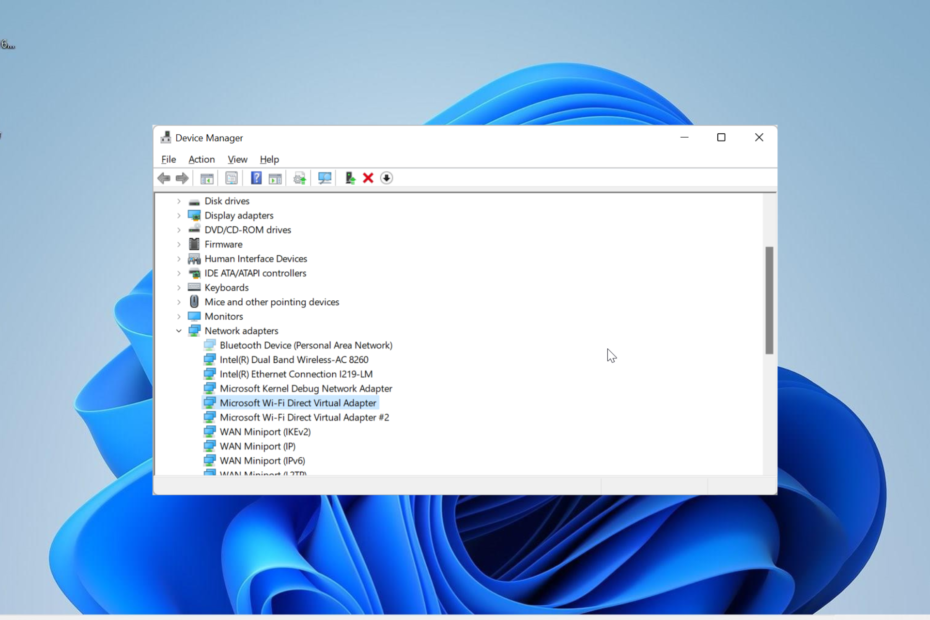
XINSTALAR HACIENDO CLIC EN EL ARCHIVO DE DESCARGA
- Descargar DriverFix (archivo de descarga verificado).
- Hacer clic Iniciar escaneo para encontrar todos los controladores problemáticos.
- Hacer clic Actualizar los controladores para obtener nuevas versiones y evitar fallas en el sistema.
- DriverFix ha sido descargado por 0 lectores este mes.
Es posible que te hayas preguntado qué es lo que
Adaptador virtual directo Wi-Fi de Microsoft hace en su PC. Sería mejor si puede estar seguro de que este adaptador de red es de Microsoft y completamente seguro.Pero si el adaptador interfiere con sus actividades y se pregunta si vale la pena mantenerlo, esta guía le brindará todo lo que necesita saber al respecto.
¿Qué hace el adaptador virtual Microsoft Wi-Fi Direct?
Como su nombre indica, el adaptador virtual Wi-Fi Direct de Microsoft ayuda a convertir su PC en un punto de acceso inalámbrico. Con esto, otras computadoras pueden conectarse a su PC para acceder a Internet.
Lo hace mediante la virtualización de su adaptador de red inalámbrica. Con esto, tu single adaptador inalámbrico físico se convertirá en dos virtuales.
Esto le permite conectar uno de los adaptadores virtuales a su red inalámbrica. El otro luego sirve como un punto de acceso para que otras PC se conecten.
¿Cómo desactivo o elimino el adaptador virtual directo Wi-Fi de Microsoft?
1. Usar el Administrador de dispositivos
- presione el ventanas tecla + R, tipo devmgmt.mscy haga clic en el DE ACUERDO botón.
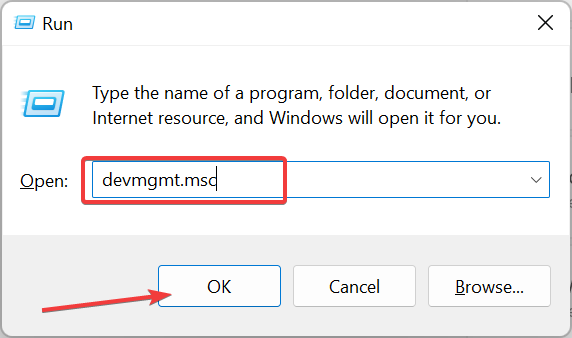
- Haga doble clic en el Adaptadores de red opción de ampliarlo.
- Si no puede encontrar el Adaptador virtual directo Wi-Fi de Microsoft en la lista de adaptadores de red, haga clic en el Vista pestaña en la parte superior y seleccione Mostrar dispositivos ocultos.
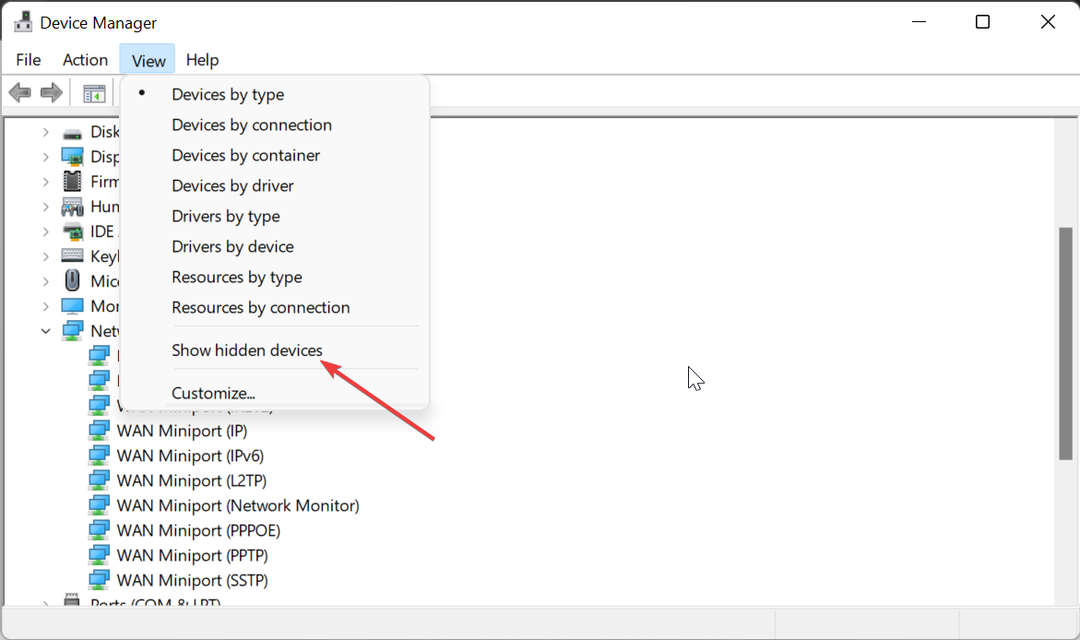
- Ahora, haga clic derecho en el adaptador y seleccione Deshabilitar dispositivo.
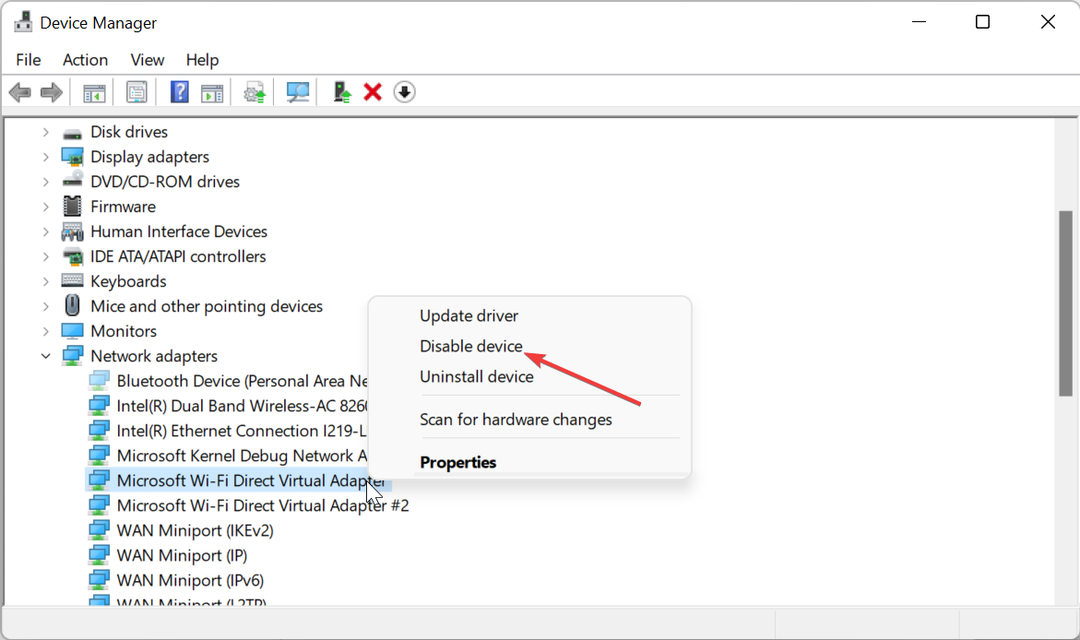
- A continuación, haga clic en el Sí botón cuando se le solicite.
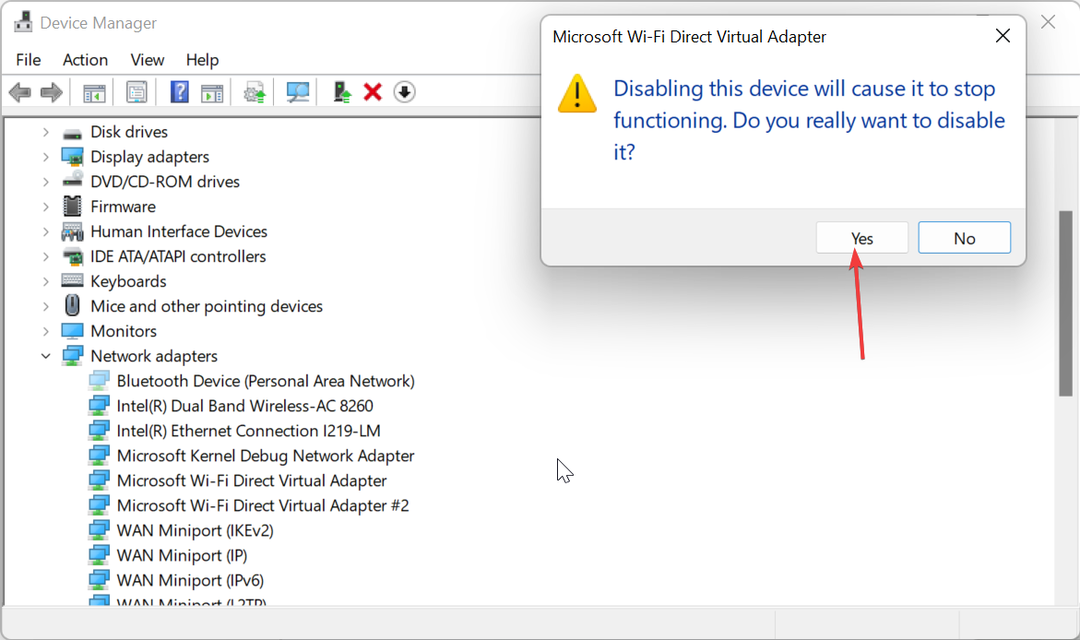
- Finalmente, repita Pasos 2 y 3 para cada Adaptador virtual directo Wi-Fi de Microsoft entrada en la lista.
Si desea deshabilitar el adaptador virtual por algún motivo, la primera opción es hacerlo a través del Administrador de dispositivos. Esto hace que no esté disponible para la conexión.
Si decide volver a habilitar el adaptador, solo necesita repetir los pasos anteriores y seleccionar Habilitar dispositivo en Etapa 4 en cambio.
2. Deshabilite el adaptador a través del Editor del Registro
- presione el ventanas tecla + R, tipo regeditary haga clic en el DE ACUERDO botón.
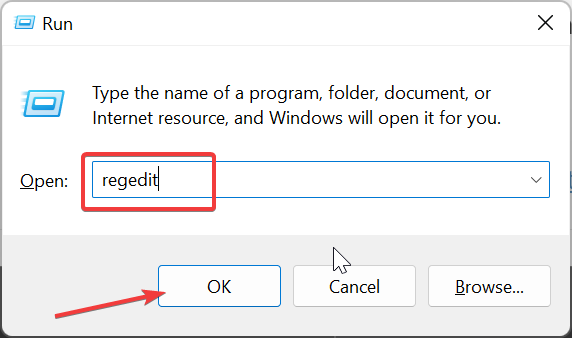
- Navegue a la ruta a continuación en el panel izquierdo:
HKEY_LOCAL_MACHINE\SYSTEM\CurrentControlSet\services\WlanSvc\Parameters\HostedNetworkSettings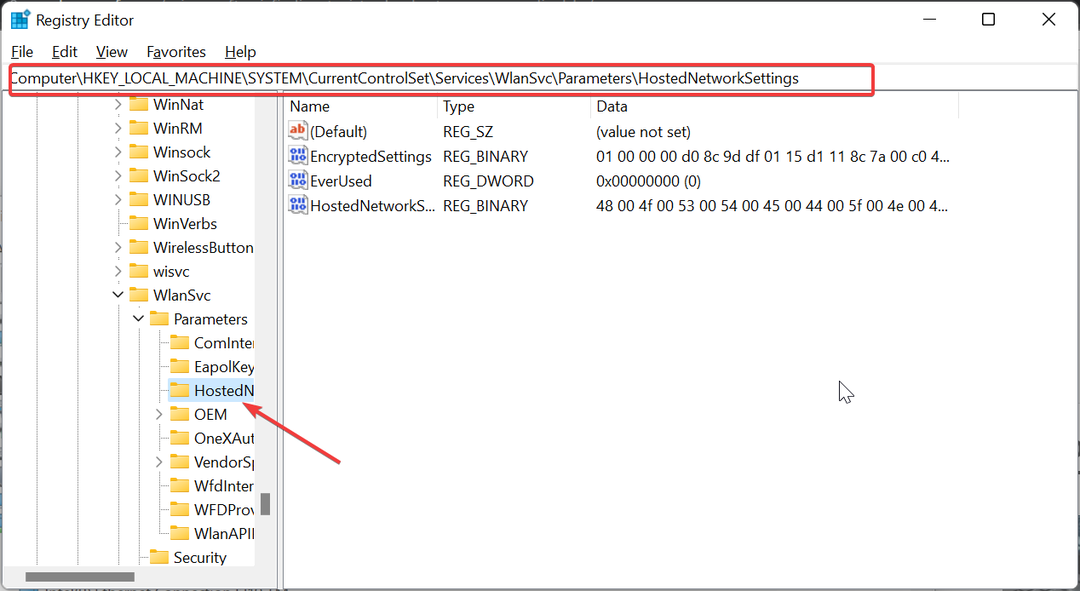
- Ahora, haga clic derecho en el Configuración de red alojada clave de registro en el panel derecho.
- Elegir el Borrar opción.
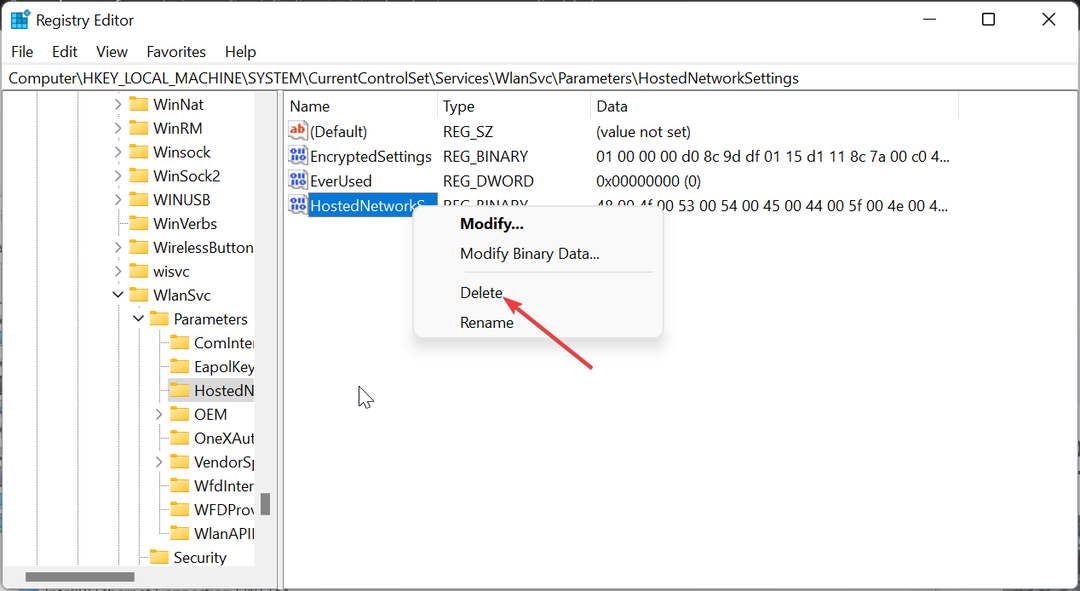
- A continuación, haga clic en el Sí botón para confirmar la acción,
- Finalmente, cierre el Editor del Registro y reinicie su PC.
Otra opción efectiva para deshabilitar el adaptador virtual de Wi-Fi Direct de Microsoft es ir a través del Editor del Registro. Para confirmar si la operación fue exitosa, inicie el símbolo del sistema como administrador y ejecute el siguiente comando: netsh wlan mostrar red alojada
Si la operación tiene éxito, el Modo se establecerá en No configurado en Configuración de red alojada.
- Recenv.exe: qué es y cómo solucionar sus errores
- Remoting_host.exe: ¿Qué es y cómo eliminarlo?
- Windows 11 en React: Todo lo que necesitas saber
- Cómo probar su micrófono en Windows 11 [5 consejos]
- Dotnetfx35setup.exe: ¿Qué es y cómo solucionar sus errores?
3. Usar símbolo del sistema
- presione el ventanas tecla + S, tipo cmdy seleccione Ejecutar como administrador bajo Símbolo del sistema.
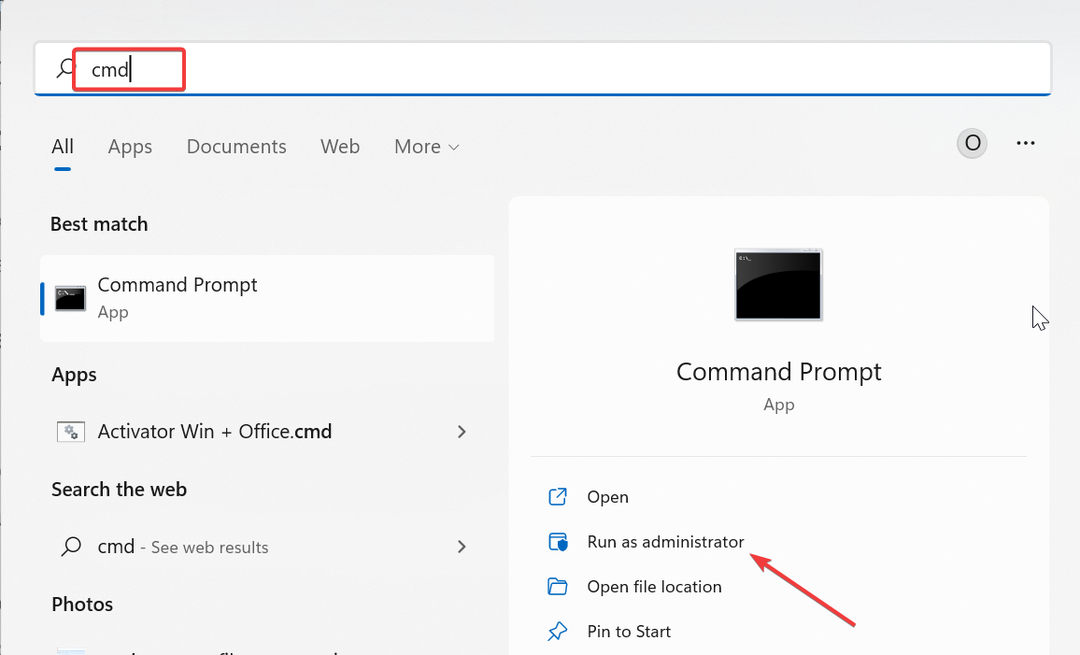
- Escriba el comando a continuación y presione Ingresar para detener la transmisión de la red alojada inalámbrica:
netsh wlan detener red alojada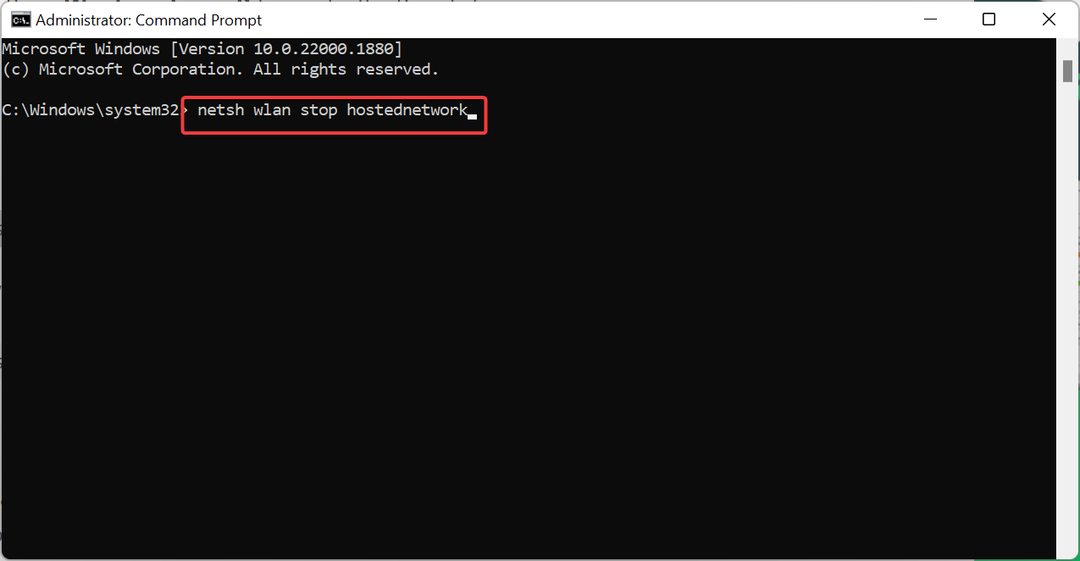
- Ahora, ejecute el siguiente comando para desactivar el adaptador:
netsh wlan establece el modo de red alojada = no permitir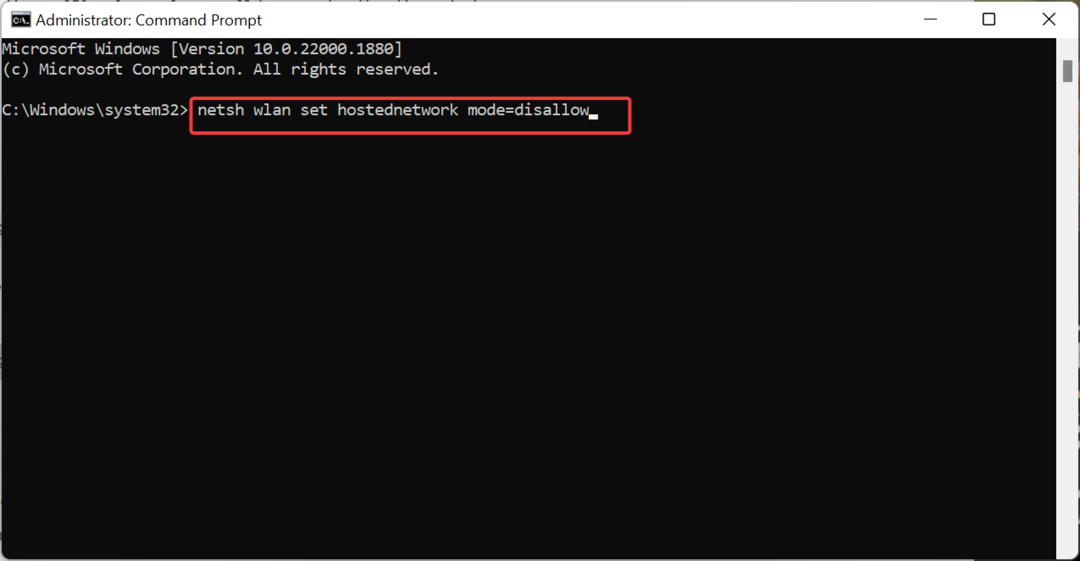
- Finalmente, cierre el símbolo del sistema y reinicie su PC.
Una forma más fácil de deshabilitar el adaptador virtual directo Wi-Fi de Microsoft es ejecutar algunos comandos en el símbolo del sistema. Estos comandos impedirán automáticamente que el adaptador comparta su red.
4. Deshabilitar proyecto para esta PC
- presione el ventanas tecla + I para abrir el Ajustes aplicación y haga clic en el Proyectando a esta PC en el panel derecho.
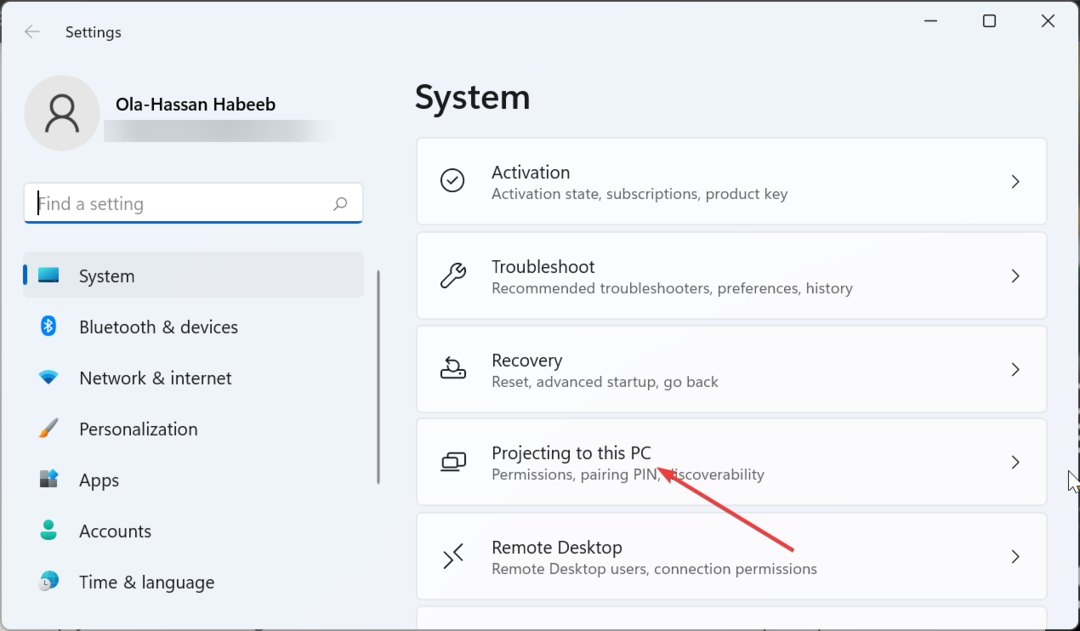
- Ahora, seleccione el menú desplegable debajo Algunos dispositivos Windows y Android pueden proyectar en esta PC cuando dices que está bien.
- Finalmente, elige Siempre apagado (recomendado).
Si este adaptador virtual está causando problemas con su adaptador Wi-Fi externo, puede solucionarlo simplemente deshabilitando la función Proyectar a esta PC. Esto le permitirá utilizar el adaptador sin muchos problemas.
El adaptador directo virtual Wi-Fi de Microsoft es una característica útil que permite que otras computadoras usen el Internet de su PC. Sin embargo, si está causando problemas en su PC, las soluciones de esta guía lo ayudarán a desactivarlo para siempre.
Si tu El adaptador wifi no funciona por alguna razón, consulte nuestro artículo detallado para solucionarlo rápidamente.
Siéntase libre de compartir su experiencia con este adaptador virtual con nosotros en los comentarios a continuación.
¿Sigues teniendo problemas? Solucionarlos con esta herramienta:
PATROCINADO
Algunos problemas relacionados con los controladores se pueden resolver más rápido mediante el uso de una herramienta dedicada. Si aún tiene problemas con sus controladores, simplemente descargue DriverFix y póngalo en funcionamiento con unos pocos clics. ¡Después de eso, deje que se haga cargo y corrija todos sus errores en poco tiempo!
![Cómo solucionar problemas de Intel Dual Band Wireless-AC [3160, 3165, 8260]](/f/bd081a4768de786fd2d2dd2c899897b7.png?width=300&height=460)